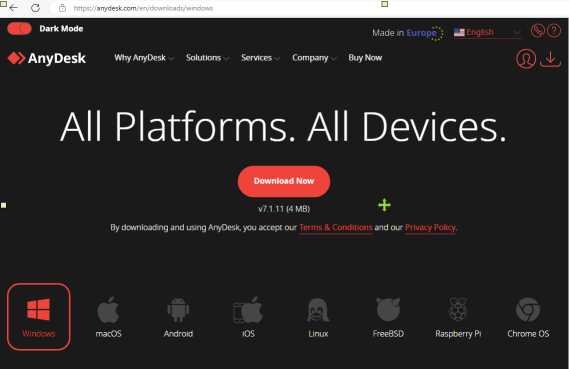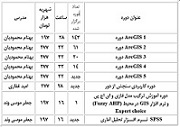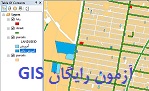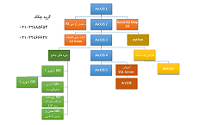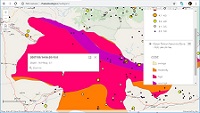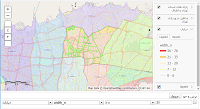گروه چکاد - نرم افزار اِنی دسک (ANY DESK) یکی از محبوبترین نرم افزارهای اشتراک و مدیریت سیستم های کامپیوتری از راه دور به شمار می رود . به کمک این نرم افزار میتوانید دسکتاپ کامپیوتر دوستان خود را دیده و آنها را راهنمایی کنید و یا راهنمایی بگیرید. این برنامه بعد از تایید شما اجازه دسترسی دوستان شما را به کامپیوتر میدهد.
در حال حاضر به دلیل محدودیت های جدید روی IP های ایران و عدم سرویس نرم افزارهای پرکاربرد مثل Team Viewer بسیاری از کاربران، Any Desk را جایگزین کرده و استفاده می کنند
برخی از کاربرد های این نرم افزار عبارتند از :
- نصب ، آپدیت کردن و انجام خدمات غیر حضوری توسط سرویس دهندگان و توسعه دهندگان نرم افزار ها
- کنترل مدیران شبکه روی سیستم ها و کاربران آنها
- اشتراک گذاری و یا دسترسی به دسکتاپ کامپیوتر برای آموزش های غیر حضوری انفرادی و گروهی
- دسترسی اینترنتی افراد به کامپیوتر خود از خارج سازمان
- دسترسی از راه دور به تجهیزات جانبی از جله پرینتر ، میکروفون و ...
* البته برخلاف ظاهر ساده ، این نرم افزارها تا حد قابل ملاحظه ای امن بوده و تمامی ارتباط ها تنها با مجوز دسترسی کاربر یا مدیر سیستم امکان پذیر می باشد .
آنچه برای ما اهمیت بیشتری دارد ، نقش مهم این نرم افزار در برگزاری دوره های آموزش از راه دور می باشد و به منظور سهولت استفاده از Any Desk توضیحات لازم برای نصب و استفاده از آن را برای شما به اشتراک گذاشته ایم .
1-دانلود و نصب نرم افزار انی دسک Any Desk
برای شروع لازم است نرم افزار را دانلود و نصب نمایید ( لینک دانلود Any Desk )
پس از اتمام نصب این پنجره باز می شود و به راحتی تنظیمات مورد نیاز زیر را انجام می دهیم .
2- محیط کاربری نرم افزار انی دسک AnyDesk
a - آدرس شما : در صورتی که می خواهید شخص دیگری به کامپیوتر شما متصل شود این آدرس را برای او ارسال کنید
b - آدرس مخاطبین : برای اتصال به سیستم های دیگر می بایست آدرس را دریافت و در این قسمت وارد کنید
c - تنظیمات : قبل از اتصال کامپیوتر دیگر، از این منو جهت تنظیمات ارتباطی و دسترسی ها استفاده نمایید (بخش 3)
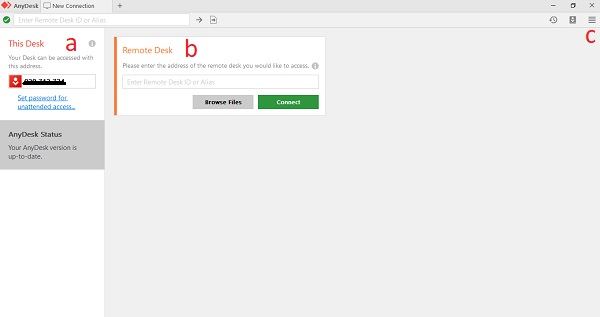
3 -آشنایی با بخش تنظیمات (Settings)
3-1 - تنظیمات اولیه و نمایشی کاربر
3-2 - امنیت و سطح دسترسی
3-3 - User name ، دسکتاپ و چت
3-4 - کیفیت و رندر تصاویر
3-5 - دسترسی و کیفیت صدا
3-6 - Proxy
3-7 - انتقال فایل
3-8 - ضبط تصویر در زمان برقراری ارتباط و (کلاس آموزشی )
3-9 - دسترسی به پرینتر
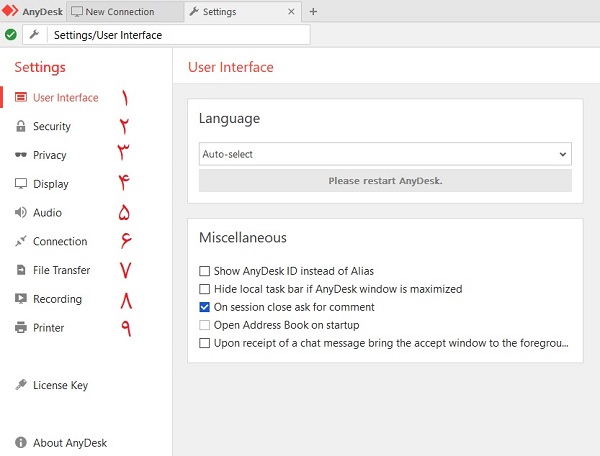
4 - شما می توانید آدرس های ارتباطی خود را در آدرس بوک ذخیره نمایید و در آینده به آنها دسترسی داشته باشد
در ضمن اکثر تنظیمات فوق در حالت اتصال نیز قابل دسترسی هستند